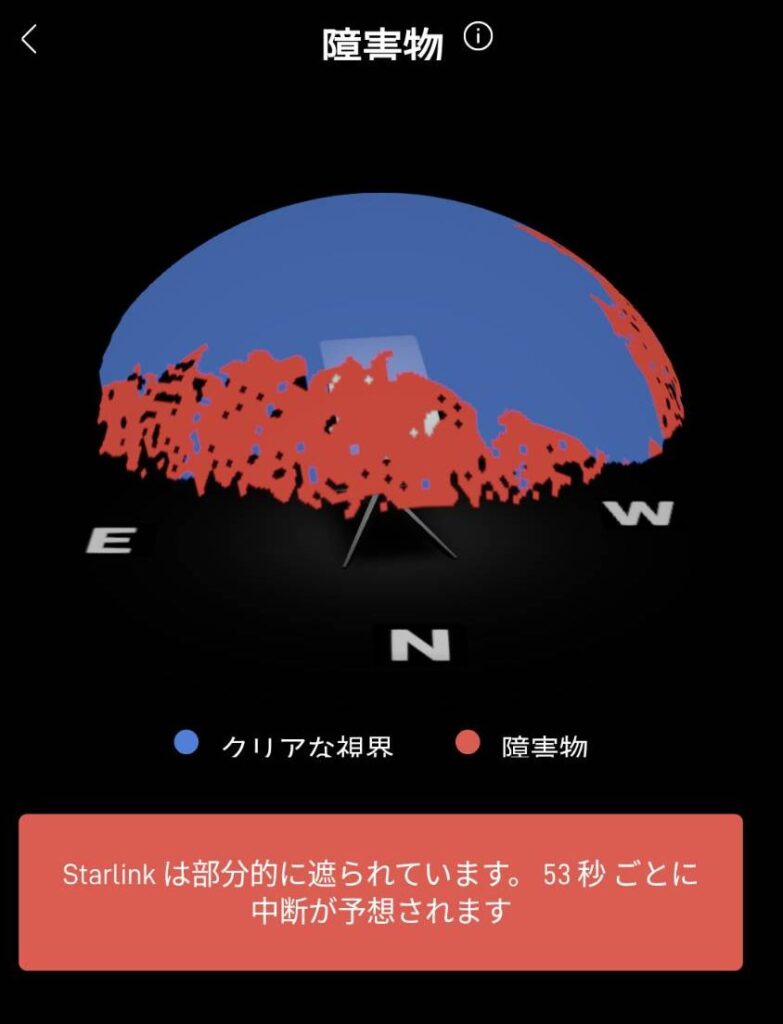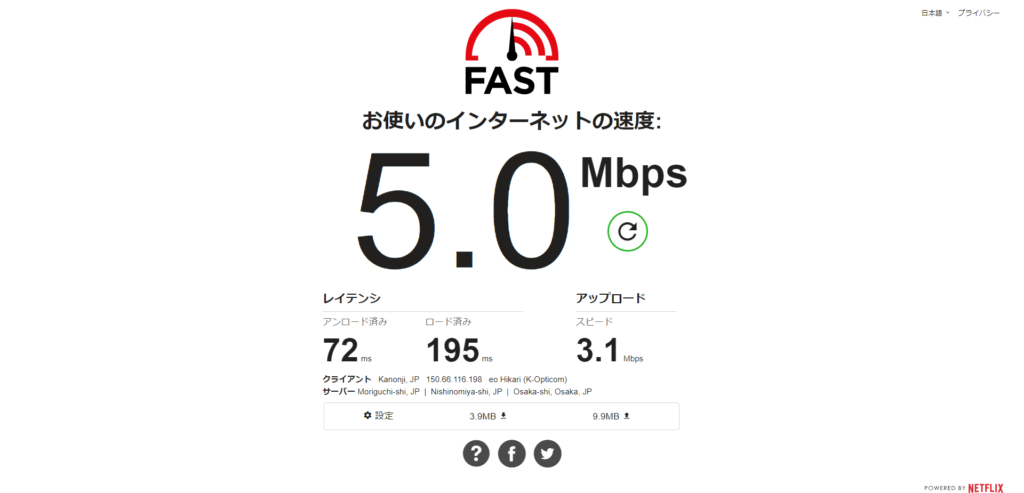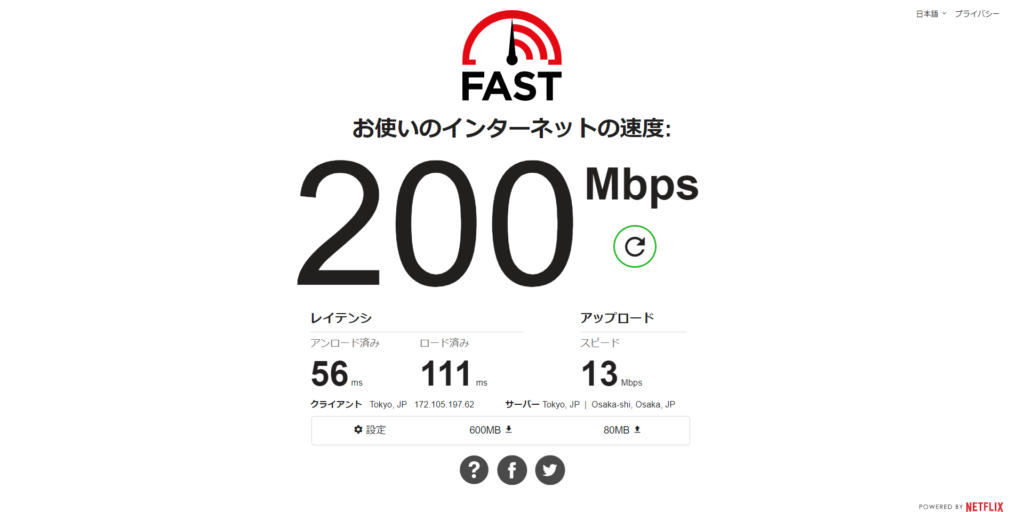複数通信回線を束ねて安定化! Starlink回線とLTE回線をSpeedifyで1つに束ねて通信途絶を回避する方法 その1
弊社ではスマート林業関連の開発にも携わっており、今後、携帯の電波が届かない地域でのIoT導入なども想定して、衛星インターネットStarlinkの導入実証を行っています。
実験場所は標高900mの山間地で、ここに3m程度のポールを立てStarlinkのアンテナを取り付けています。
1. Starlink設置条件について
Starlinkは日本の場合は北側の空に向けて設置します。北側の空に障害物がある場合には、通信途絶の時間が長くなります。この場所では、北側に山の斜面があるため53秒毎に通信が途絶えるとの検証結果がでていました。実際に運用してみると、53秒ごと程高頻度ではないものの、通信が途絶え15~30秒で復帰します。
ネット検索などは常に通信しているわけではないため、通信が途絶えてもそれほど困りませんが、ライブ配信などは通信が途絶えている間は視聴できないため、かなりストレスになります。
そこで、Starlinkの回線と携帯LTEの回線を1つの回線に束ねて通信することで、Starlinkの通信が途絶えた間はLTE回線を自動的に利用することで、通信の途絶を回避します。
ちなみに、ここでのLTE回線のスピードは最大でも10Mbps程度ですのでLTE回線単体の場合もストレスになります。Starlinkは通信状態がよければ200Mbps程度まで出ます。
2. Speedifyの注意点やデメリット
そこで、Speedifyというアプリを利用してStarlink回線とLTE回線を擬似的に1つの回線に束ねて(ボンディング)通信させます。
SpeedifyはWindows, Android, iOS, Linuxなど様々なデバイスに対応しており、導入は簡単です。月間2GBまでは無料で利用することも可能です。
技術的には、SpeedifyはVPN通信を利用しており、他のVPN通信と併用できない場合があるため注意が必要です。
デメリットとしては、Speedify経由の通信は海外からの通信とみなされることがあり、日本国内のサイトでは繋がらないサイトもあります。例えば、ネットラジオなどは著作権関連のために国内接続に限定されているため、Speedify経由では聞けません。
ただし、SpeedifyにはBypass機能があり、Bypassに登録したサイトはSpeedifyを経由せず直接サイトに接続できるため、アクセス可能になる場合もあります。
※Speedifyの接続サーバーは日本のサーバーもあるようですが、日本サーバーに接続しても、海外からの接続と判断されるようです。
3. 有料プランについて
月間2GB以上利用する場合には、有料プランを契約する必要がありますが、ときどき複数年(3年)契約で70%OFFになるセールも開催されているため、タイミングをみて契約するとお得です。
※何度か3年70%OFF契約のページを閲覧していたところ、ポップアップ画面が表示され2年70%OFF契約の案内が出てきたため、弊社ではこちらのプランで契約しました。
4. 導入・設定
Speedifyの導入は簡単です。アプリをダウンロードするだけ。設定もそれほど難しくはなく、複数の回線を繋げてSpeedifyをONにすれば一応それだけでも繋がります。ただ、各回線に優先順位をつけることができ、Primary、Secondary、Backupなどを設定できます。Primaryは最優先、SecondaryはPrimaryの補助的に利用する回線、BackupはPrimaryもSecandaryも通信途絶した際に利用する回線のようです。
今回の検証ではStarlinkをPrimary、LTE回線をSecondaryに指定しています。
また、Speedifyの接続するサーバーはデフォルトでは最も速度が速いサーバーに自動接続するようになっていますが、日本サーバー固定に設定することもできます。(ただ、日本サーバーに接続しても国内アクセスにはならいないようです)
Speedifyのアプリは通信状態がリアルタイムで表示されます。下記動画はYoutubeの動画を再生した場合の通信状態を示しており、4分22秒あたりでStarlinkの回線が途絶しLTE回線に切り替わっていることを確認できます。
上記はWindowsにSpeedifyアプリをインストールし、WifiをStarlink接続、有線LANにLTE通信を接続した状態で計測しています。この場合、1台のPCでのみしか1つに束ねた回線を利用できないため、1つに束ねた回線をWifiのアクセスポイントに接続し、複数台で共有する方法を検討しました。
5. 束ねた回線の共有(失敗)
SpeedifyはRaspberry Piのアプリもリリースしています。そこで、Raspberry PiにStarlinkとLTE回線(USBテザリング)を接続し、1つに束ねた回線の通信を有線LANのケーブルで共有する方法を試しました。このあたりの手順もSpeedifyのサポートページに手順が記載されています。
https://support.speedify.com/article/567-speedify-linux-ethernet
検証の結果、動作はするのですが、しばらく放置していると共有した有線LAN経由で通信ができなくなりました。Speedifyのリアルタイムモニタを確認しても通信ができておらず、一旦、回線を切断して再接続すると復帰しました。
何度も同じ現象が発生したのですが原因が不明のため、ひとまずRaspberry PiでのSpeedify運用は諦めることにしました。
もちろん、Raspberry Piを使用しなくとも、Windowsにて束ねた回線を他の機器で共有する方法もありまが、今回は検証していないので記載しません。
結局、SpeedifyとRaspberry Piを利用した束ねた回線の共有はうまくいかなかったため、Speedifyに相当する回線を束ねる機能を自社で構築することにしました。その内容については、別記事として掲載します。